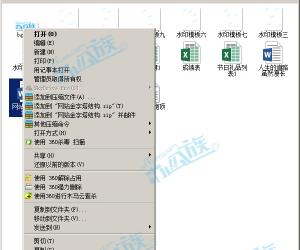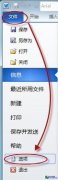Word图片批量导出 Word2007中怎么将文档中大量图片导出
发布时间:2015-04-02 10:27:41作者:知识屋
有时我们在网上下载的一些文档资料里面有些比较好看的图片,我们希望将这些全部提取出来,但Word2007默认情况下是无法导出图片的。所以我们需要使用一些小技巧来将这些图片导出,下面就和电脑技术吧一起来学习如何将Word文档中的图片批量导出方法吧!
将Word文档图片导出技巧
如果图片较少,大家可以用一些截图软件来将图片另存为,比如常见的QQ截图。如果图片比较多那么可以试试下面的方法。
①单击“Office按钮”,然后选择“另存为”按钮;
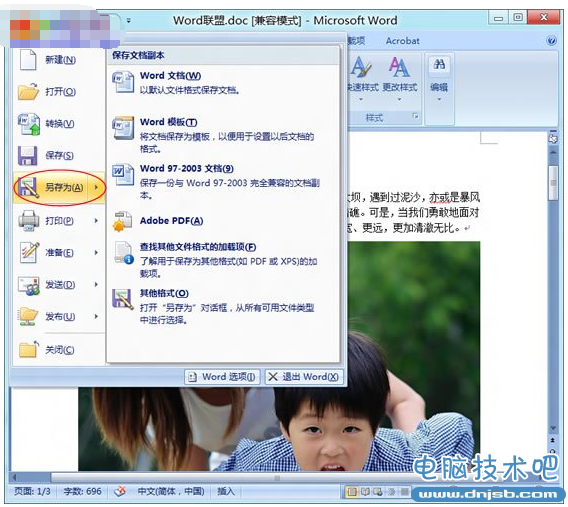
②在“另存为”窗口中将“保存类型”设置为“网页htm”格式;
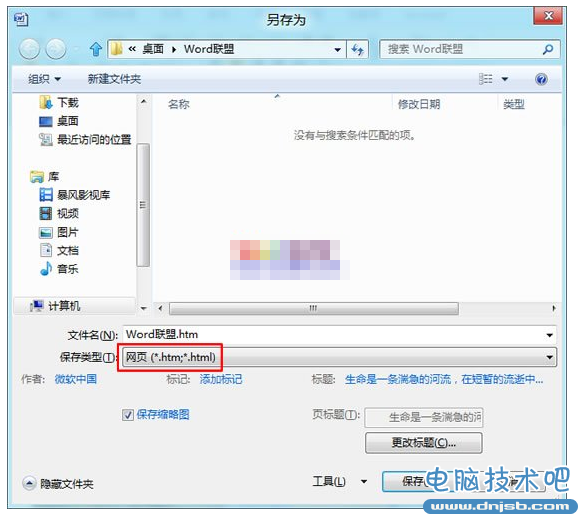
③找到刚才保存“网页html”文件的位置,你会发现一个与文件同名的文件夹,双击打开文件夹;
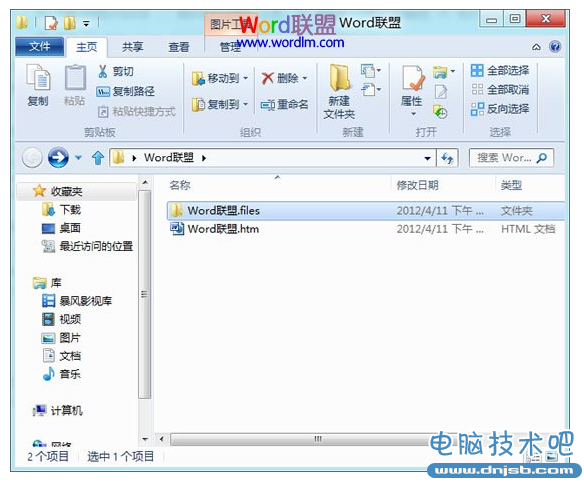
④打开文件夹后你会发现Word文档中的图片已经全部在这里面了,是不是很不错哦!
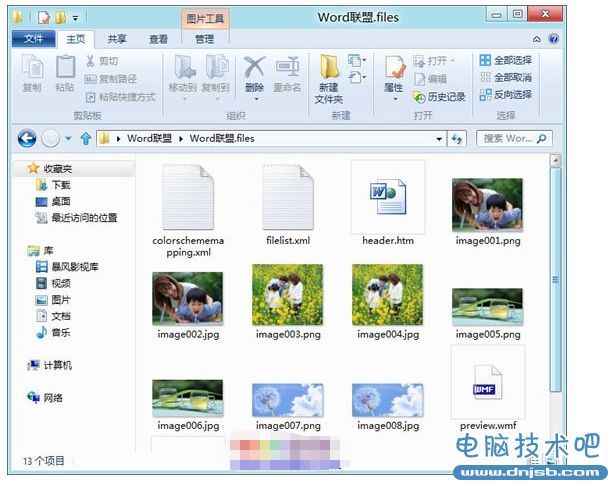
(免责声明:文章内容如涉及作品内容、版权和其它问题,请及时与我们联系,我们将在第一时间删除内容,文章内容仅供参考)
知识阅读
软件推荐
更多 >-
1
 Word文档两端对齐、分散对齐设置方法
Word文档两端对齐、分散对齐设置方法2013-01-23
-
2
Word 2003如何设置纸张大小
-
3
Word中无法复制粘贴的原因分析及解决方法
-
4
Word中删除重复文字及段落
-
5
Office2007安装的时候出现错误1406怎么处理
-
6
Word2007教你怎么样轻松调整段落、段前、段后间距
-
7
在word中如何打大括号?
-
8
在word2007中如何将任意一页设置为第一页
-
9
怎样把扫描文件转换成WORD文档形式?
-
10
单书名号怎么打 单书名号打出来的技巧